Hp PHOTOSMART 945 User Manual [ko]
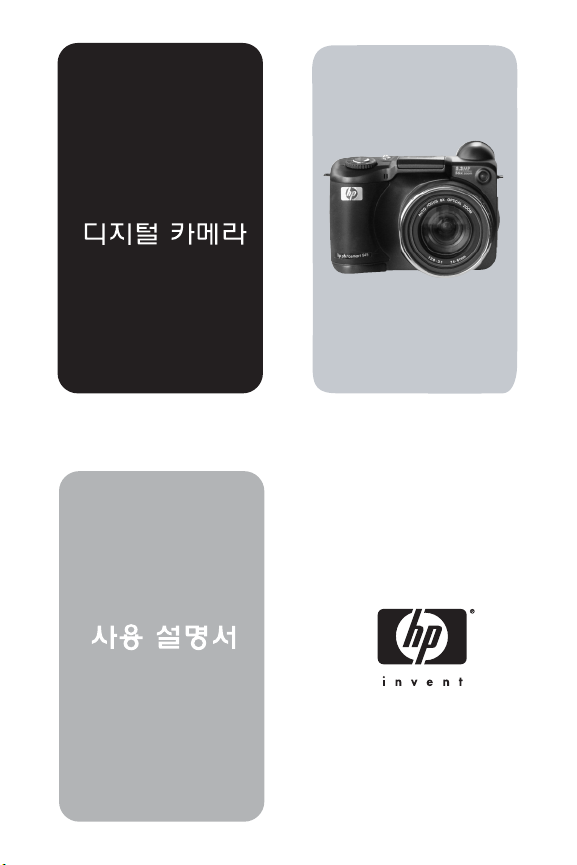
user's manual
hp
photosmart
945
(hp instant
share)
user's manual
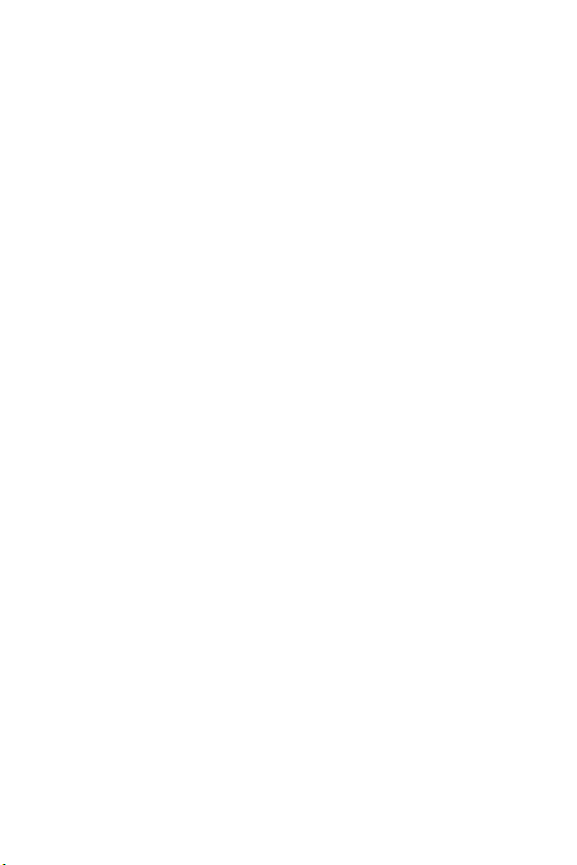
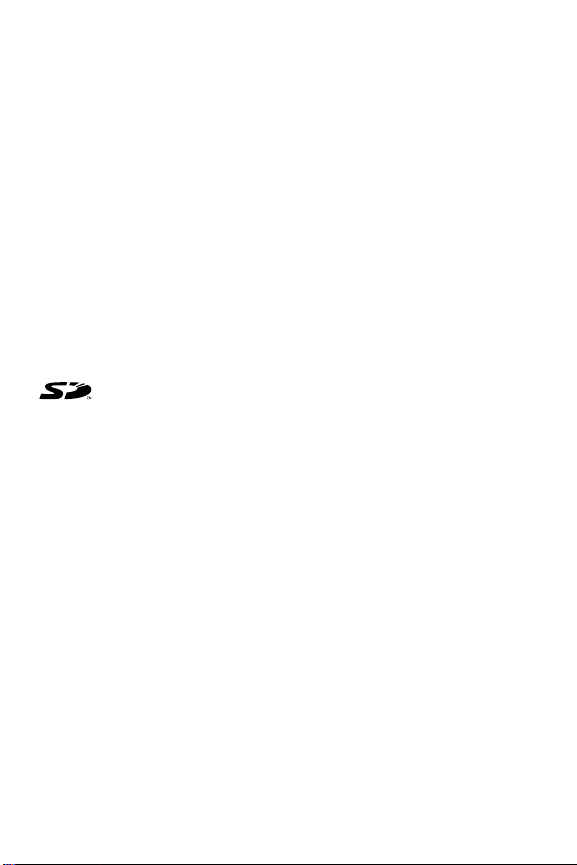
상표 저작권 안내
© 2003 Copyright Hewlett-Packard Development Company, LP
사전에 HP의 서면 허가 없이는 이 문서의 어떤 부분도 저작권 법에
서 허용되는 경우를 제외하고는 복사, 재제작 또는 다른 언어로
번역할 수 없습니다.
이 설명서의 내용은 예고 없이 변경될 수 있습니다. Hewlett-Packard
는 여기에 포함된 오류나 설비, 성능, 이 설명서 사용으로 인한
결과적 손해에 대해 책임지지 않습니다.
Microsoft® 및 Windows®
입니다.
Apple®, Macintosh® 및 Mac®
입니다.
MultiMediaCard
TM
SD 로고는 상표입니다.
는 Microsoft Corporation의 미국 등록 상표
은 Apple Computer, Inc.의 등록 상표
은 Infineon Technologies AG의 상표입니다.
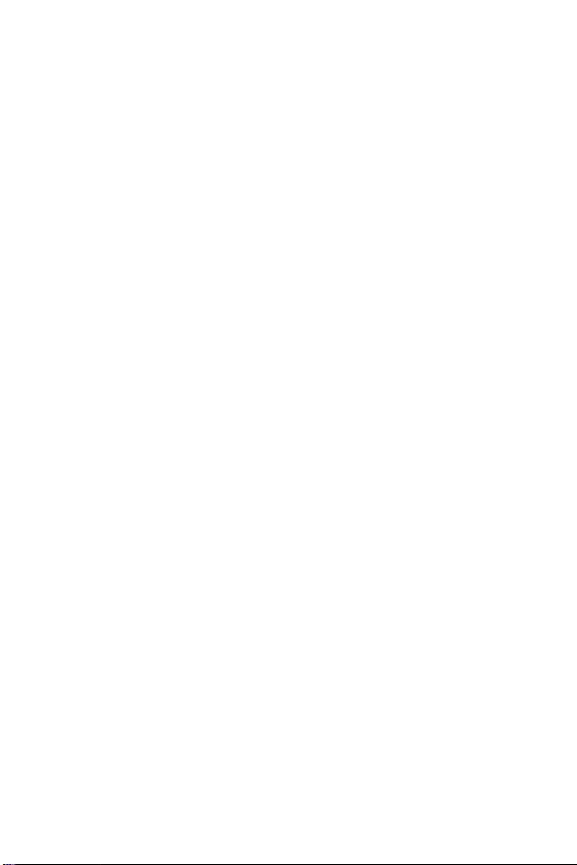
4
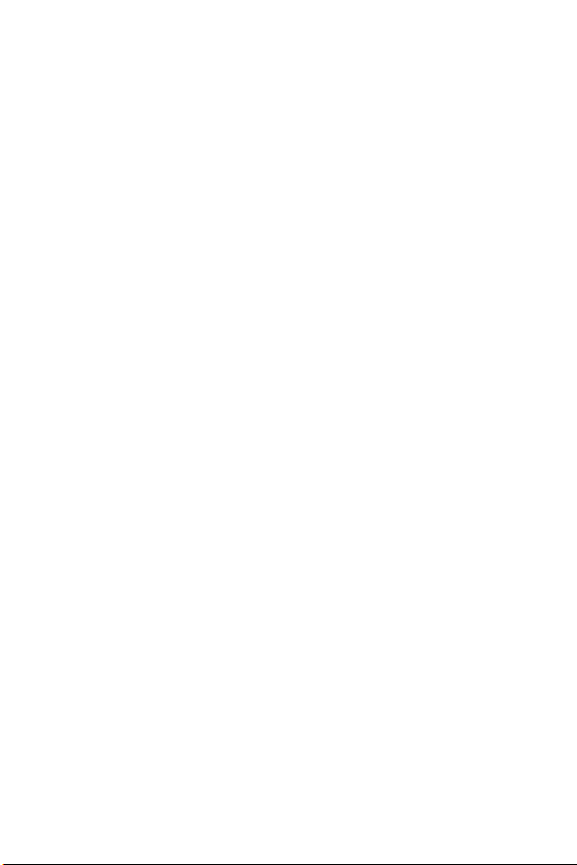
차례
1장:
시작하기 . . . . . . . . . . . . . . . . . . . . . . . . . . 9
카메라 각 부분의 명칭 . . . . . . . . . . . . . . . . . . . . . 10
설정 . . . . . . . . . . . . . . . . . . . . . . . . . . . . . . . . . . 15
렌즈 덮개 끈 연결 . . . . . . . . . . . . . . . . . . . . . 15
목 끈 연결 . . . . . . . . . . . . . . . . . . . . . . . . . . 16
건전지 장착 . . . . . . . . . . . . . . . . . . . . . . . . . 16
메모리 카드 장착 . . . . . . . . . . . . . . . . . . . . . 17
전원 켜기 . . . . . . . . . . . . . . . . . . . . . . . . . . . 17
상태 화면의 이해 . . . . . . . . . . . . . . . . . . . . 18
언어 선택 . . . . . . . . . . . . . . . . . . . . . . . . . . . 18
날짜 및 시간 설정 . . . . . . . . . . . . . . . . . . . . . 19
디옵터 제어기 조정 . . . . . . . . . . . . . . . . . . . 19
소프트웨어 설치 . . . . . . . . . . . . . . . . . . . . . . 20
Windows . . . . . . . . . . . . . . . . . . . . . . . . . . 20
Macintosh . . . . . . . . . . . . . . . . . . . . . . . . . . 21
2장:
사진 촬영 및 비디오 클립 녹화 . . . . . . . . . . . 23
디스플레이 사용 . . . . . . . . . . . . . . . . . . . . . . . . . 23
초점 브래킷 사용 . . . . . . . . . . . . . . . . . . . . . 25
초점 고정 기능 사용 . . . . . . . . . . . . . . . . . . 26
스틸 사진 촬영 . . . . . . . . . . . . . . . . . . . . . . . . . . 27
스틸 사진이 있는 오디오 녹음 . . . . . . . . . . . . 28
비디오 클립 녹화 . . . . . . . . . . . . . . . . . . . . . . . . . 29
줌 사용 . . . . . . . . . . . . . . . . . . . . . . . . . . . . . . . . 30
광학 줌 . . . . . . . . . . . . . . . . . . . . . . . . . . . . 30
디지털 줌 . . . . . . . . . . . . . . . . . . . . . . . . . . . 31
팝업 플래시 사용 . . . . . . . . . . . . . . . . . . . . . . . . . 32
셀프 타이머 모드 사용 . . . . . . . . . . . . . . . . . . . . . 34
버스트 모드 사용 . . . . . . . . . . . . . . . . . . . . . . . . . 35
초점 설정 사용 . . . . . . . . . . . . . . . . . . . . . . . . . . 36
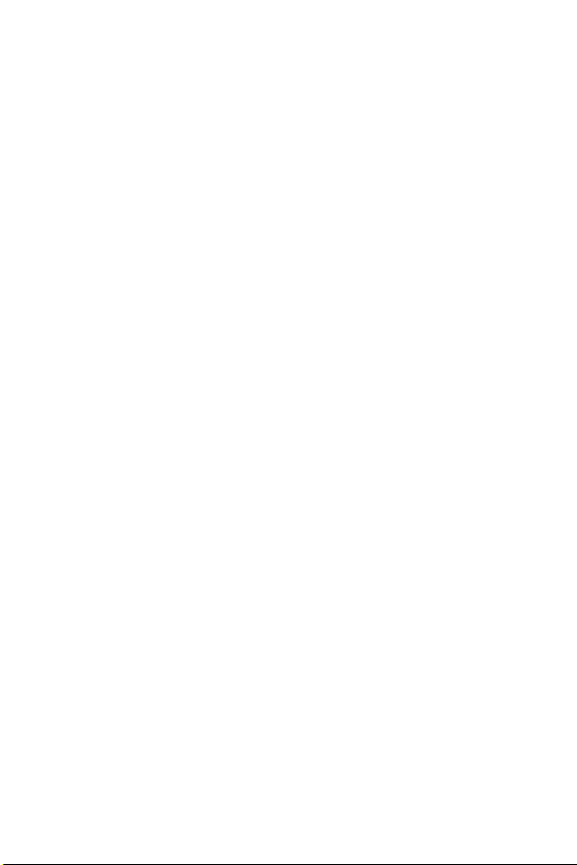
초점 검색 우선 . . . . . . . . . . . . . . . . . . . . . . .37
수동 초점 사용에 대한 도움말 . . . . . . . . . . . . .37
노출 모드 설정 . . . . . . . . . . . . . . . . . . . . . . . . . . .38
2-두 번째 릴리즈 우선 . . . . . . . . . . . . . . . . . .39
긴 노출을 위한 노이즈 감소 기능 . . . . . . . . . .39
Capture (캡쳐) 메뉴 사용 . . . . . . . . . . . . . . . . . . . .40
메뉴 옵션 도움말 . . . . . . . . . . . . . . . . . . . . . .41
EV Compensation (EV 보정) . . . . . . . . . . . . . .42
White Balance (화이트 밸런스) . . . . . . . . . . . .43
Manual White Balance (수동 화이트 밸런스) 44
AE Metering (AE 미터링) . . . . . . . . . . . . . . . .45
ISO Speed (감도) . . . . . . . . . . . . . . . . . . . . . .47
Digital Flash (디지털 플래시) . . . . . . . . . . . . . .48
Color (컬러) . . . . . . . . . . . . . . . . . . . . . . . . .50
Resolution (해상도) . . . . . . . . . . . . . . . . . . . . .51
Compression (압축) . . . . . . . . . . . . . . . . . . . .52
Saturation (채도) . . . . . . . . . . . . . . . . . . . . . .53
Sharpness (선명도) . . . . . . . . . . . . . . . . . . . . .54
Contrast (대비) . . . . . . . . . . . . . . . . . . . . . . . .55
Setup (설정) . . . . . . . . . . . . . . . . . . . . . . . . .56
3장:
이미지 검토 . . . . . . . . . . . . . . . . . . . . . . . . 57
Playback (재생) 사용 . . . . . . . . . . . . . . . . . . . . . . .57
총 이미지 요약 화면 . . . . . . . . . . . . . . . . . . . .59
방향 센서 . . . . . . . . . . . . . . . . . . . . . . . . . . .59
이미지 인쇄 선택 . . . . . . . . . . . . . . . . . . . . .60
Playback (재생) 메뉴 사용 . . . . . . . . . . . . . . . . . . .61
오디오 재생 및 녹음 . . . . . . . . . . . . . . . . . . . .64
Play (재생) . . . . . . . . . . . . . . . . . . . . . . . . . 64
Record Audio (오디오 녹음) . . . . . . . . . . . . . 64
Delete (삭제) . . . . . . . . . . . . . . . . . . . . . . . . .65
Magnify (확대) . . . . . . . . . . . . . . . . . . . . . . .66
Image Info (이미지 정보) . . . . . . . . . . . . . . . . .67
설정 . . . . . . . . . . . . . . . . . . . . . . . . . . . . . . .68
hp photosmart 945 사용 설명서
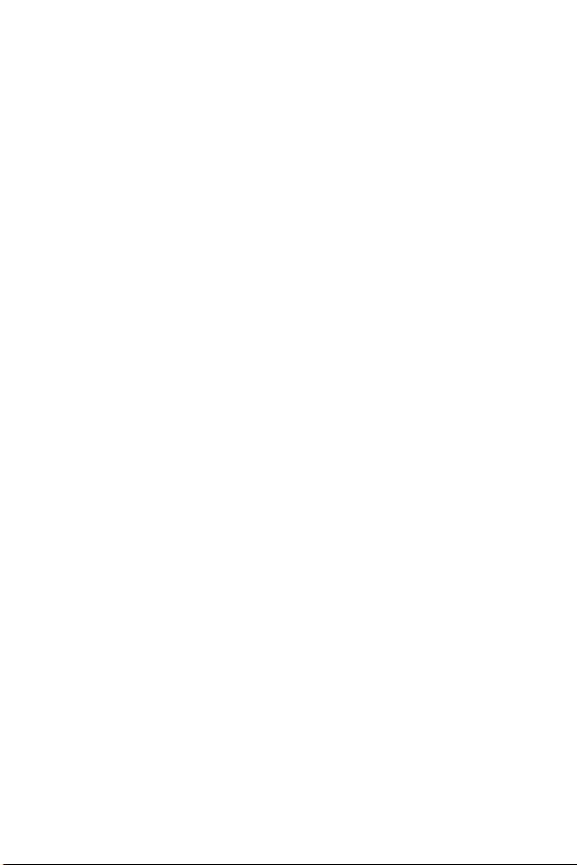
4장:
HP Instant Share 사용 . . . . . . . . . . . . . . . 69
카메라에서 Share (공유) 메뉴 설정 . . . . . . . . . . . . 70
Share (공유) 메뉴 사용 . . . . . . . . . . . . . . . . . . . . 73
HP Instant Share 대상으로 보낼 이미지 선택 . . 74
HP Instant Share에서
이미지를 이메일로 보내는 방법
75
5장:
이미지 언로드, 인쇄 및 표시 . . . . . . . . . . . . 77
컴퓨터로 이미지 언로드 . . . . . . . . . . . . . . . . . . . . 77
카메라에서 이미지 직접 인쇄 . . . . . . . . . . . . . . . . 79
TV에 이미지 표시 . . . . . . . . . . . . . . . . . . . . . . . . 81
6장:
Setup (설정) 메뉴 사용 . . . . . . . . . . . . . . . 83
Camera Sounds (카메라 사운드) . . . . . . . . . . . . . . 84
Eye Start (안구 감지) . . . . . . . . . . . . . . . . . . . . . . 84
Focus Assist Light (초점 지원 표시등) . . . . . . . . . . . 85
LCD Brightness (LCD 밝기) . . . . . . . . . . . . . . . . . . . 85
Instant Review (빠른 확인 기능) . . . . . . . . . . . . . . . 86
Auto Power Off (자동 전원 꺼짐) . . . . . . . . . . . . . . 86
Date & Time (날짜 및 시간) . . . . . . . . . . . . . . . . . . 87
USB Configuration (USB 구성) . . . . . . . . . . . . . . . . 88
TV Configuration (TV 구성) . . . . . . . . . . . . . . . . . . 89
Language (언어) . . . . . . . . . . . . . . . . . . . . . . . . . 90
Remembered Settings (기억 설정) . . . . . . . . . . . . . . 90
Reset Settings (설정 재설정) . . . . . . . . . . . . . . . . . 91
7장:
문제 해결 및 지원 . . . . . . . . . . . . . . . . . . . 93
카메라 재설정 . . . . . . . . . . . . . . . . . . . . . . . . . . . 93
문제 및 해결 방법 . . . . . . . . . . . . . . . . . . . . . . . . 94
카메라에 표시되는 오류 메시지 . . . . . . . . . . . . . 104
컴퓨터에 표시되는 오류 메시지 . . . . . . . . . . . . . 112
카메라 자가 진단 테스트 . . . . . . . . . . . . . . . . . . 114
고객 지원 . . . . . . . . . . . . . . . . . . . . . . . . . . . . . 115
HP Accessibility 웹 사이트 . . . . . . . . . . . . . . 115
HP Photosmart 웹 사이트 . . . . . . . . . . . . . . . 115
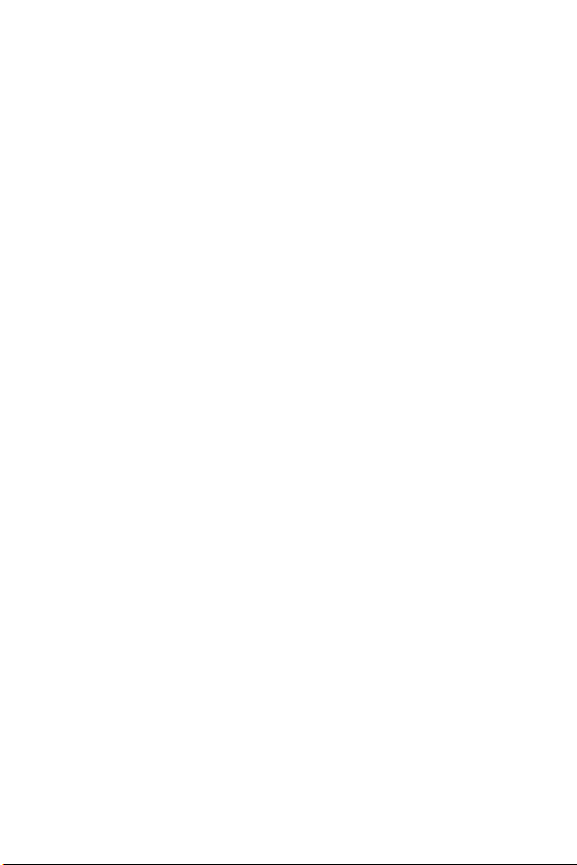
지원 과정 . . . . . . . . . . . . . . . . . . . . . . . . . .115
미국 내에서의 전화 지원 . . . . . . . . . . . . . . .117
유럽, 중동 및 아프리카의 전화 지원 . . . . . . .118
기타 전세계 전화 지원 . . . . . . . . . . . . . . . . .120
부록 A:
배터리 및 카메라 부속품 . . . . . . . . . . . . . . 123
건전지 관리 . . . . . . . . . . . . . . . . . . . . . . . . . . . .123
건전지 게이지 . . . . . . . . . . . . . . . . . . . . . . .124
충전지 . . . . . . . . . . . . . . . . . . . . . . . . . . . .125
건전지를 오래 사용하려면 . . . . . . . . . . . . . .126
절전을 위한 절전 타임아웃 . . . . . . . . . . . . . .127
카메라 부속품 구입 . . . . . . . . . . . . . . . . . . . . . .128
부록 B:
카메라 독 . . . . . . . . . . . . . . . . . . . . . . . . 131
독을 사용하여 시작하기 . . . . . . . . . . . . . . . . . . .131
독을 사용하여 컴퓨터에 이미지 언로드 . . . . . . . .134
독을 사용하여 이미지 인쇄 . . . . . . . . . . . . . . . . .135
독을 사용하여 TV에 이미지 표시 . . . . . . . . . . . . .136
독 표시등 및 버튼 . . . . . . . . . . . . . . . . . . . 133
부록 C:
사양 . . . . . . . . . . . . . . . . . . . . . . . . . . . 137
메모리 카드 용량 . . . . . . . . . . . . . . . . . . . . . . . .143
hp photosmart 945 사용 설명서

1장: 시작하기
본 디지털 카메라를 구입해주셔서 감사합니다! 이 카메라에는
HP Instant Share
도움말 및 옵션 카메라 독 등 사진 촬영을 쉽고 재미있게 해주는
많은 기능들이 있습니다.
HP Instant Share를 이용하면 다음 번에 카메라를 컴퓨터에 연결할
때 카메라의 이미지를 선택하여 즐겨찾는 대상 (이메일 주소 및
온라인 앨범 등)으로 전송할 수 있습니다. 대용량의 첨부 파일에
신경 쓰지 않고 친구나 가족들이 이메일로 사진을 쉽게 받고 볼
수 있습니다. 그리고 직접 인쇄 기능을 이용할 경우, 다음에 카메
라를 컴퓨터에 연결하거나 컴퓨터에 연결하지 않고 직접 HP
Photosmart 프린터나 다른 HP 프린터에 연결할 때 카메라의 이미
지가 자동으로 인쇄되도록 할 수 있습니다.
HP Photosmart 8881 카메라 독으로 사진 촬영 환경을 한층 향상시
킬 수 있습니다. 카메라 독을 사용하면 이미지를 컴퓨터로 편리하
게 다운로드하고 프린터나 텔레비전으로 보내거나 카메라 건전
지를 충전할 수 있습니다. 또한 편리한 카메라 케이스가 되기도
합니다.
주 제품 상자 안에는 독 인서트가 들어 있
습니다.독 인서트가 있어야 HP 8881
카메라 독 옵션을 이용할 수 있으므로
버리지 마십시오. 카메라 독 사용 방법
에 대한 지침은 131페이지를 참조하십시오.
TM
, 직접 인쇄 기능, 수동 및 자동 제어, 온-카메라
1 장 : 시작하기
9
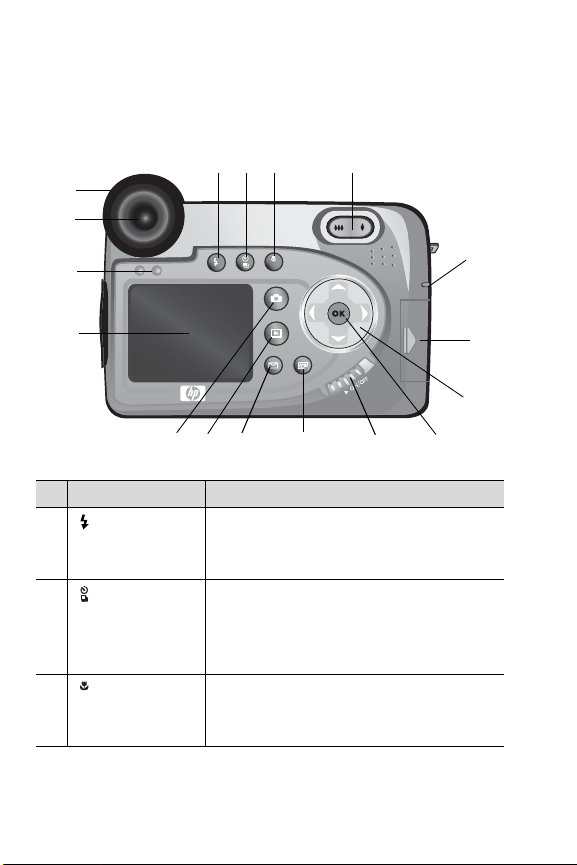
카메라 각 부분의 명칭
주 각 부위에 대한 자세한 설명은 명칭 뒤의 괄호에 있는 페이지
번호를 참조하십시오.
3
1
2
17
16
4
15
14
#
명칭 설명
1
플래시 버튼
(32페이지)
2
타이머/버스트
버튼
(34, 35페이지)
3
초점 버튼
MF
(36페이지)
10
MF
13
11
12
각기 다른 플래시 설정을 선택할 때 사용
합니다(이 버튼은 플래시 어셈블리가 위
로 올라가 있을 때만 작동합니다).
Normal (보통), SELF-TIMER (셀프 타이머),
SELF-TIMER-2 SHOTS (셀프 타이머- 2번
촬영) 및 BURST (버스트) 모드 중 선택할
수 있습니다.
NORMAL (보통), MACRO (매크로),
INFINITY (무한) 및 MANUAL (수동) 초점
설정 중에서 선택할 수 있습니다.
10
hp photosmart 945 사용 설명서
9
5
6
7
8
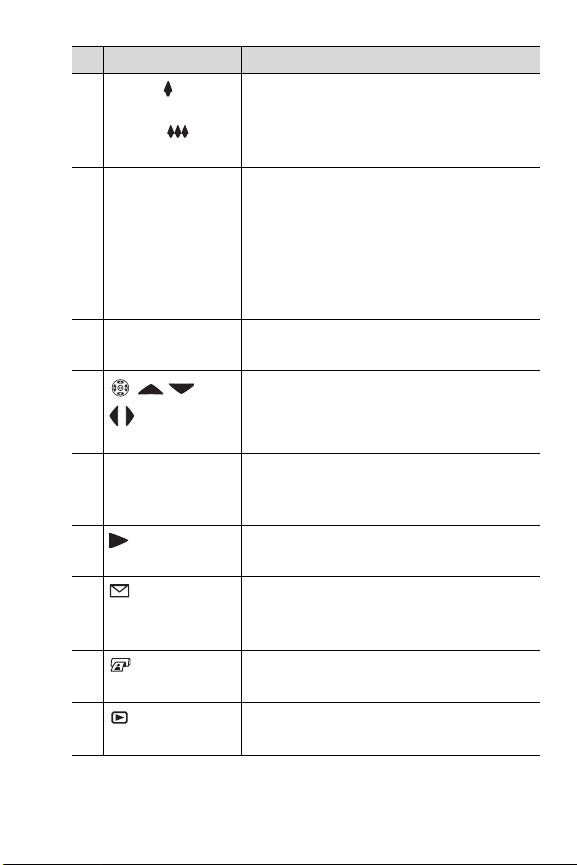
#
명칭 설명
4
축소
및 확대
조절기가 있는
줌 레버
(30페이지)
5
전원/메모리
표시등
(17페이지)
6
메모리 카드 덮개
(17페이지)
7
및
버튼이 있는
컨트롤러
8
OK 버튼
(40, 61페이지)
9
ON/OFF
스위치 (17페이지)
10
HP Instant
Share 버튼
(69페이지)
11
인쇄 버튼
(60페이지)
12
재생 버튼
(57페이지)
렌즈를 광각 위치로 이동하여 축소하거나
망원 위치로 이동하여 확대합니다.
z 녹색 점등 — 켜져 있습니다.
z 황색 점등 — 메모리 카드에 쓰고 있습니다.
z 녹색 점멸 — 꺼져 있고 건전지를 충전하
는 중입니다.
z 적색 점멸 — 방전으로 카메라가 종료됩
니다.
z Off — 꺼진 상태입니다.
메모리 카드를 끼우거나 빼낼 때 사용합
니다.
이미지 디스플레이의 메뉴 및 이미지를
이동할 때 사용합니다.
Capture (캡쳐) 및 Playback (재생) 메뉴를
표시하고 이미지 디스플레이의 메뉴 옵션
을 선택할 때 사용합니다.
카메라 전원을 켜고 끕니다.
이미지 디스플레이의 Share (공유) 메뉴를
켜거나 끕니다.
인쇄할 이미지를 선택할 때 사용합니다.
이미지 디스플레이의 Playback (재생)을
켜거나 끕니다.
1 장 : 시작하기
11
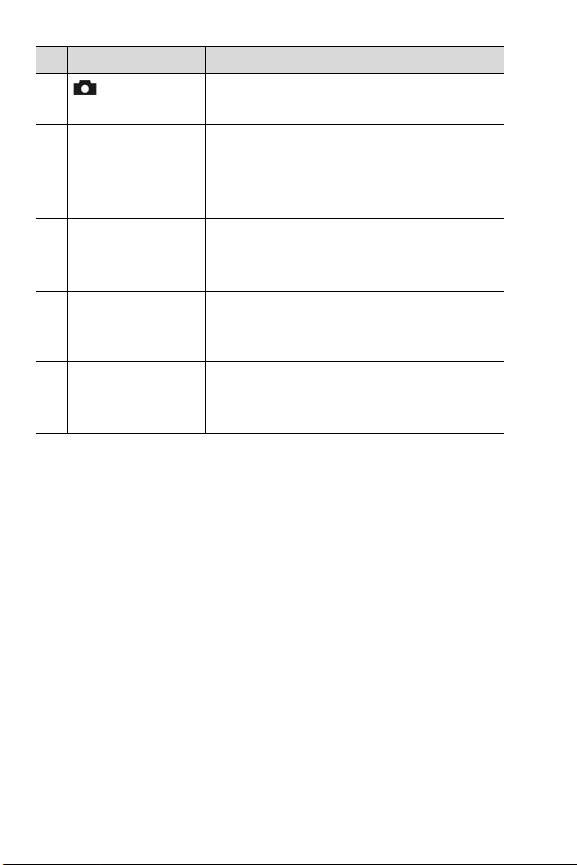
#
명칭 설명
13
라이브 뷰
버튼 (23페이지)
14
이미지 디스플레이
(23페이지)
15
안구 감지기
(23, 84페이지)
16
마이크로디스플레이
뷰파인더
(23페이지)
17
디옵터 제어기
(19페이지)
이미지 디스플레이의 라이브 뷰를 켜거나
끕니다.
라이브 뷰를 사용하여 사진과 비디오
클립의 구도를 맞추고 이후에 Playback
(재생)을 통해 이를 검토하고 모든 메뉴를
표시할 수 있습니다.
사용자가 뷰파인더를 들여다볼 때 이를
감지하면 뷰파인더에 마이크로디스플레
이가 켜집니다.
사진 또는 비디오 클립의 피사체 구도를
맞출 때 사용합니다.
마이크로디스플레이의 초점을 조정합니
다 (캡쳐한 이미지 또는 비디오 클립의
초점에는 영향을 미치지 않습니다).
12
hp photosmart 945 사용 설명서
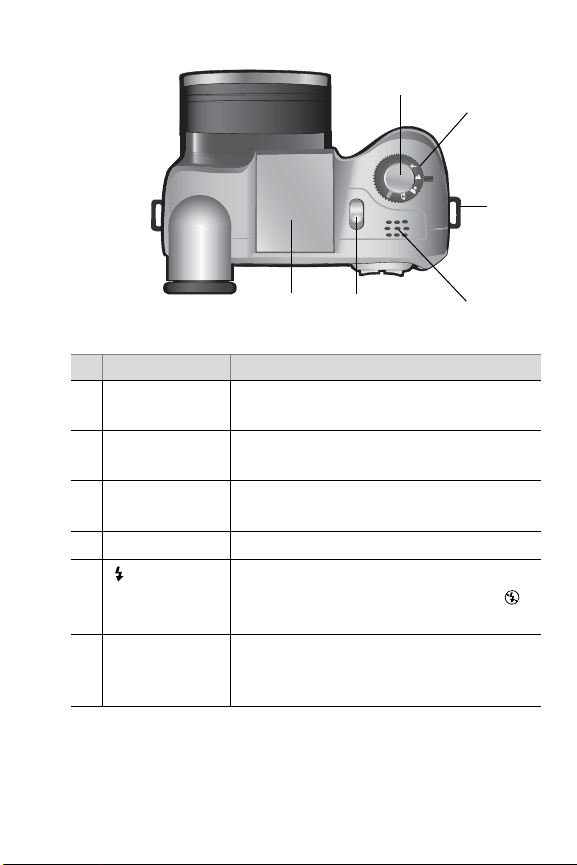
1
2
v
A
Tv
OFF
AUTO
3
6
#
명칭 설명
1
셔터 버튼
(27, 28, 29
2
모드 선택기
페이지
(29, 38페이지)
3
목 끈 연결부
(16페이지)
4
스피커 카메라 사운드와 오디오 클립을 재생합니다.
5
팝업 플래시
릴리스
(32페이지)
6
팝업 플래시
어셈블리
사진을 찍고 오디오를 녹음하거나 비디오
클립 녹화를 시작하고 중지합니다.
)
스틸 사진에 video (비디오) 모드와 다양한
노출 모드 중 선택하는 데 사용합니다.
목 끈을 연결하는 데 사용합니다 (연결부는
카메라의 각 측면에 있습니다).
플래시 어셈블리를 위로 올립니다.플래시
는 플래시를 올릴 때까지 플래시 꺼짐
상태로 설정되어 있습니다.
보다 좋은 사진 촬영 환경을 위해 추가 조명
을 제공합니다.
5
(32페이지)
1 장 : 시작하기
4
13
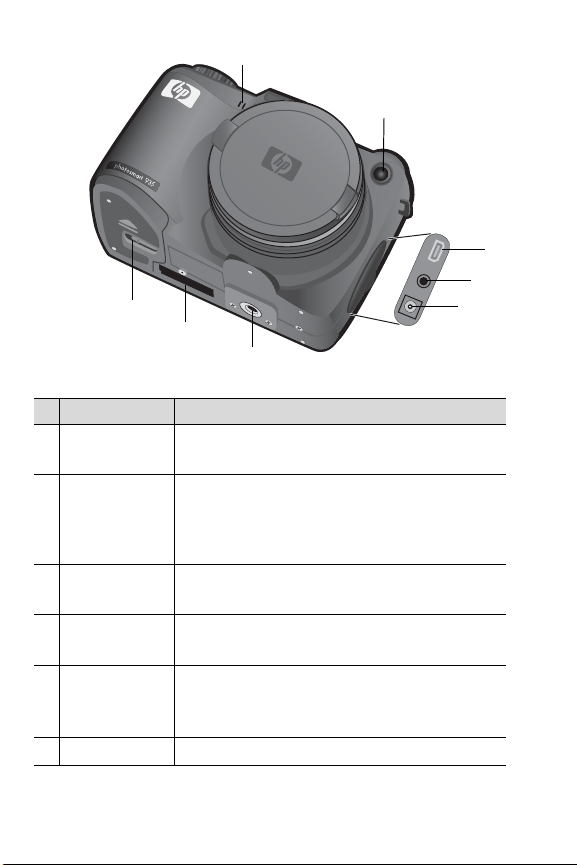
1
2
8
7
6
#
명칭 설명
1
마이크
(28페이지)
2
셀프-타이머
초점 지원
표시등
(34, 85페이지)
3
USB 커넥터
(77, 79페이지)
4
TV 커넥터
(81페이지)
5
전원 어댑터
커넥터
(128페이지)
6
삼각대 마운트 카메라를 삼각대에 올려 놓는 데 사용합니다.
오디오 클립을 녹음합니다.
z 적색 점멸 — 셀프 타이머가 활성화되어 있습
/
니다.
z 적색 점등 — 점등 향상을 위해 저조명 조건에
서 잠깐 동안 켜집니다.
USB를 사용하는 컴퓨터 또는 프린터와 카메라
를 USB 케이블로 연결할 수 있습니다.
선택 사양인 A/V 케이블로 카메라와 텔레비전
을 연결할 수 있습니다.
HP AC 전원 어댑터 (선택사양)를 카메라에
연결하여 건전지 없이 카메라를 작동시키거나
카메라의 건전지를 충전할 수 있습니다.
3
4
5
14
hp photosmart 945 사용 설명서
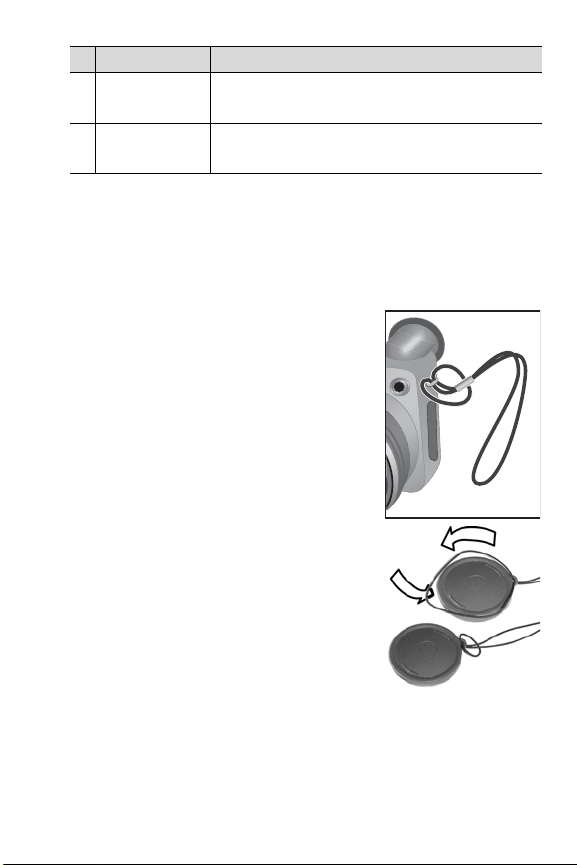
#
명칭 설명
7
카메라 독 커넥터
(128페이지)
8
건전지 덮개
(16페이지)
HP 8881 카메라 독 (선택사양)에 카메라를
연결하는 데 사용합니다.
건전지를 넣거나 빼낼 때 사용합니다.
설정
렌즈 덮개 끈 연결
1 카메라 전면이 사용자를 향하도록 한
다음 렌즈 덮개 끈의 작은 고리를 카메
라 오른쪽의 목 끈 연별부에 끼웁니다.
2 끈의 긴 고리를 작은 고리에 끼운 다음
잡아당겨 단단하게 매듭을 짓습니다.
3 끈의 긴 고리를 렌즈 덮개 끈 연결부에
끼웁니다.
4 그림에서와 같이 긴 고리로 렌즈 덮개
를 위에서 아래로 통과시킵니다. 긴
고리를 잡아당겨 단단하게 매듭을 짓
습니다.
1 장 : 시작하기
15
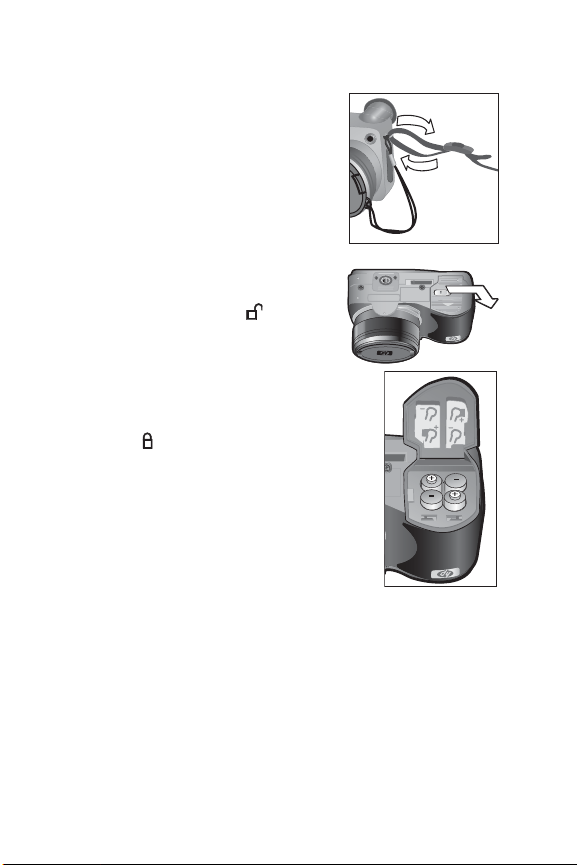
목 끈 연결
목 끈의 한쪽 끝을 목 끈 연결부에 끼웁니
다. 그런 다음 목 끈을 플라스틱 탭에
끼워 고정합니다.
위 과정을 반복하여 목 끈의 다른쪽 끝을
나머지 목 끈 연결부에 연결합니다.
건전지 장착
1 카메라 전면이 사용자를 향하도록 한
다음 카메라 아래쪽에 있는 건전지 덮
개의 걸쇠를 "잠금 해제" ( ) 위치로
밀고 덮개를 앞쪽으로 당겨 엽니다.
2 덮개 안쪽에 표시된 지침에 따라 건전
지를 넣습니다.
3 건전지 덮개를 카메라 뒤쪽으로 밀고 걸쇠
를 "잠금" ( ) 위치로 밀어 건전지 덮개를
닫습니다.
주 디지털 카메라는 필름 카메라보다 건전지
가 더 빨리 소모됩니다. 디지털 카메라의
건전지 수명은 필름 카메라에 일반적인
년 단위보다는 분/시간 사용 단위로 측정
할 수 있습니다. 가장 자주 사용되는 모드
가 어떤 것인지에 따라 건전지 수명은
사용자마다 매우 다를 수 있습니다. 또한 카메라에 장착된
건전지 유형에 따라서도 수명이 매우 많이 차이가 납니다.
건전기 수명을 최적화하기 위한 도움말은 123페이지의 건전
지 관리를 참조하십시오.
16
hp photosmart 945 사용 설명서
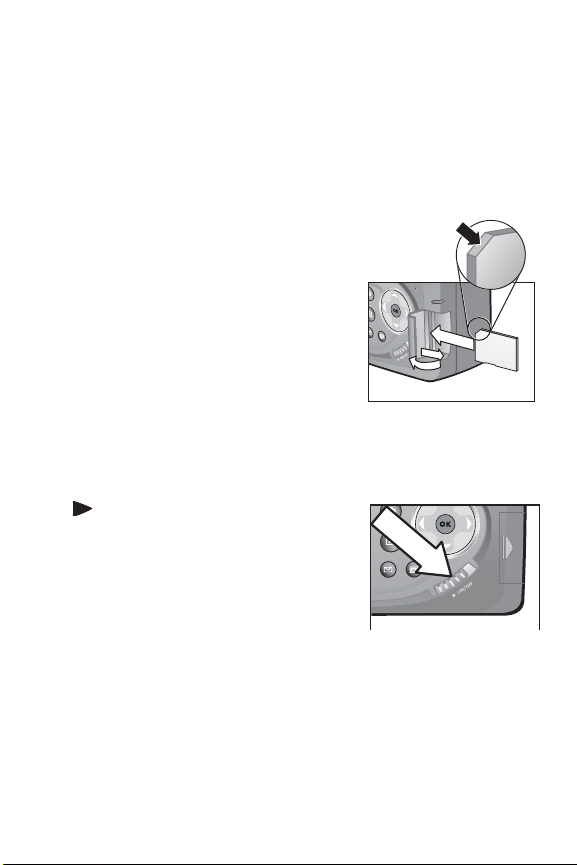
주 충전지를 사용하는 경우, 선택사양인 HP Photosmart 8881
카메라 독 또는 선택사양인 HP AC 전원 어댑터를 사용하여
충전지를 카메라에 넣은 상태에서 충전할 수 있습니다.
이 선택사양 부속품에 대한 자세한 내용은 128페이지의 카
메라 부속품 구입을 참조하십시오.
메모리 카드 장착
1 카메라를 끄고 카메라 후면이 사용
자를 향하도록 한 다음 메모리 카드
덮개를 오른쪽으로 밀어 엽니다.
2 메모리 카드를 지정된 위치에 정확
하게 끼웁니다.
3 메모리 카드 덮개를 닫습니다.
메모리 카드를 제거할 때는 카메라를
끄고 메모리 카드 덮개를 연 다음 메모
리 카드를 안으로 밀면 슬롯 밖으로 튕
겨져 나옵니다.
전원 켜기
ON/OFF 스위치를 오른쪽으로
밀었다가
니다.
렌즈가 앞으로 나오고 이미지 디스플레
이가 켜지고 전원/메모리 표시등에 불
이 켜집니다.
주 전원/메모리 표시등에 빨간색 불이 깜박이면 건전지 수명이
놓으면 카메라 전원이 켜집
거의 다 된 것이며 카메라가 곧 꺼집니다. 건전지를 교체 또
는 재충전하거나 선택사양인 HP AC 어댑터를 사용하여 카메
라에 전원을 공급합니다.
1 장 : 시작하기
17
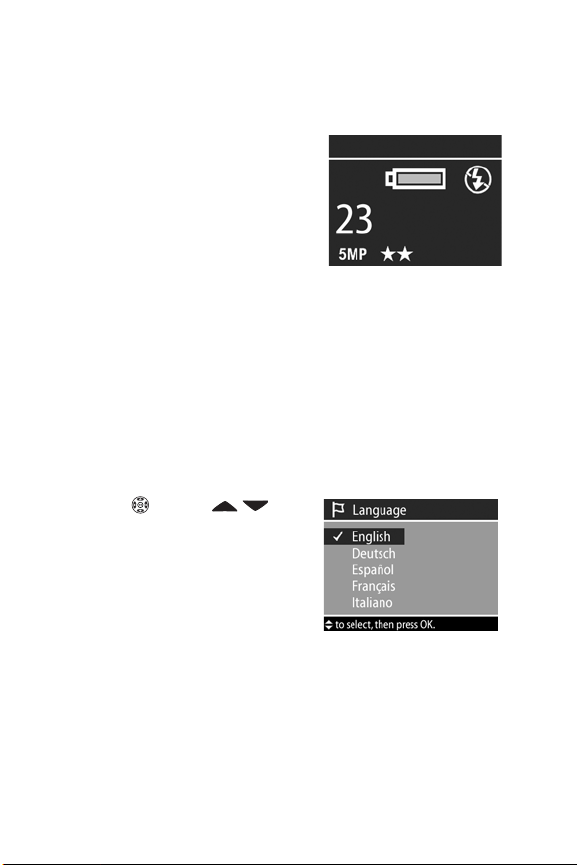
상태 화면의 이해
카메라를 켜면 HP 로고 화면과 상태 화면이 이미지 디스플레이에
잠깐 동안 나타납니다.
상태 화면의 주요 부분에 남은 사진 수,
건전지 상태 및 Flash (플래시),
Resolution (해상도) 및 Compression
(압축) 설정이 표시됩니다. 상태 화면
의 상단에 모든 사용자 정의 Capture
(캡쳐) 메뉴 설정이 아이콘으로 표시됩
니다 (Capture (캡쳐) 메뉴 항목의 기본
설정에는 아이콘이 없음).
플래시 버튼, 타이머/버스트 버튼, 초점 버튼을 누르거나 팝업
플래시 어셈블리를 열거나 닫을 때도 상태 화면이 몇 초 동안
나타납니다.
언어 선택
처음으로 카메라를 켜면 다음 화면이 표시되고 이 화면에서 언어
를 선택해야 합니다.
1 컨트롤러 에 있는 버튼
을 사용하여 원하는 언어로 스크롤
합니다.
2 OK 버튼을 눌러 강조 표시된 언어를
선택합니다.
주 뒤로 돌아가서 이 설정을 나중에
변경하려면 Setup (설정) 메뉴를
이용할 수 있습니다. 83페이지의 6장: Setup (설정) 메뉴 사용
을 참조하십시오.
18
hp photosmart 945 사용 설명서
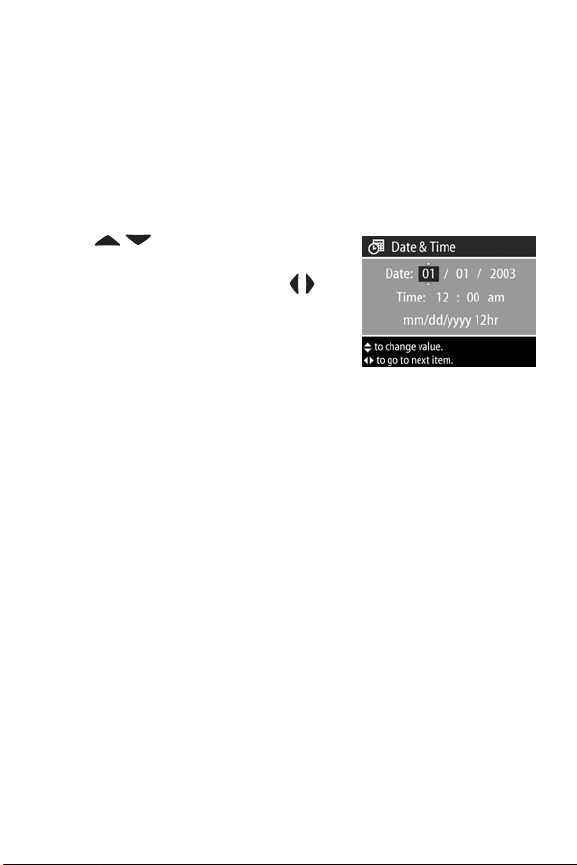
날짜 및 시간 설정
카메라에는 각각의 사진을 촬영한 날짜와 시간을 기록하는 시계
가 있습니다. 이 정보는 이미지 자체에 나타나지는 않지만 이미지
속성에 기록되어 Image Info (이미지 정보) 화면 (67페이지),
Playback (재생) 메뉴 화면 (61페이지) 또는 컴퓨터에서 이미지를
볼 때 확인할 수 있습니다. 처음으로 카메라를 켜고 언어를 선택
하면 다음 화면이 표시됩니다.
1 버튼을 사용하여 강조 표시
된 선택 사항의 값을 조정합니다.
2 다른 항목으로 이동하려면 버튼
을 누릅니다.
3 1단계와 2단계를 반복하여 날짜,
시간 및 날짜/시간 형식을 올바르게
설정합니다.
주 mm은 월, dd는 일을 나타내고 yyyy는 연도를 나타냅니다.
4 올바른 값을 입력한 다음 OK 버튼을 누릅니다. 이미지 디스플
레이가 꺼집니다.
주 뒤로 돌아가서 이 설정을 나중에 변경하려면 Setup (설정)
메뉴를 이용할 수 있습니다. 83페이지의 6장: Setup (설정) 메
뉴 사용을 참조하십시오.
디옵터 제어기 조정
뷰파인더에서 눈을 밀착시키는 데 사용되는 고무 재질 부분은
디옵터 제어기입니다. 이를 사용하면 마이크로디스플레이의
초점을 조정할 수 있습니다. 뷰파인더에 눈을 대고 정보 정보 오
버레이 (남은 사진 수, Compression (압축) 설정 및 Resolution (해상
도) 설정 등)가 마이크로디스플레이의 초점에 들어올 때까지 디옵
터 제어기를 돌립니다. 디옵터 제어기로 초점을 조정해도 실제
촬영하는 사진이나 녹화하는 비디오 클립에는 아무런 영향을 미
치지 않습니다.
1 장 : 시작하기
19
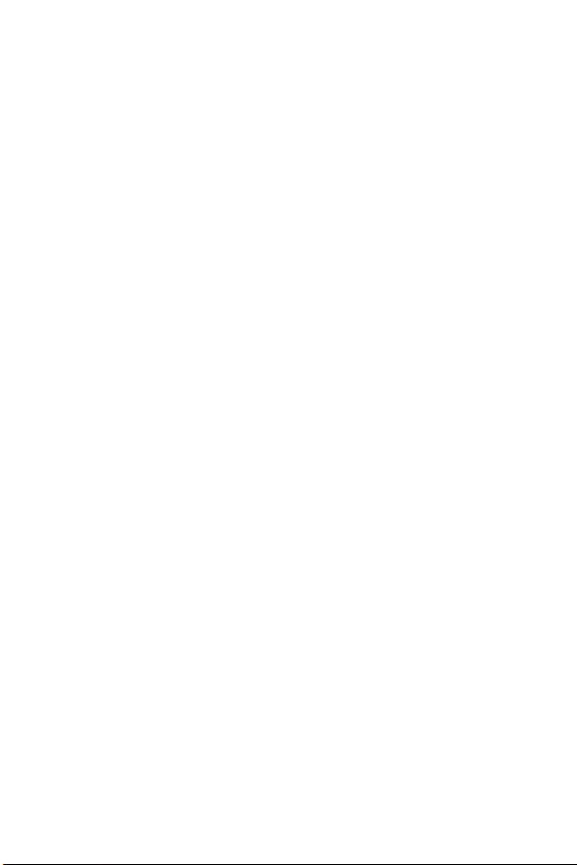
소프트웨어 설치
주 여러 언어로 된 이 사용 설명서의 사본은 HP 사진 및 이미지
소프트웨어 CD에 들어 있습니다. 원하는 언어로 된 설명서의
위치를 알려면 CD에서 \docs\Readme 파일을 보면 됩니다.
카메라 소프트웨어를 사용하면 카메라에서 이미지를 언로드하고,
이미지를 보고 인쇄하고 이메일로 전송할 수 있습니다. 또한 카메
라의 Share (공유) 메뉴를 구성할 수 있습니다.
Windows
주 HP 사진 및 이미지 소프트웨어의 HP Instant Share 구성 요소
가 Windows 컴퓨터에서 올바르게 작동하도록 하려면 적어
도 Windows 2000 또는 XP에 Internet Explorer 5.01 이상,
또는 Windows 98, 98 SE나 Me에 Internet Explorer 5.01
서비스 팩 2가 설치되어 있어야 합니다.
1 모든 프로그램을 닫고 컴퓨터에서 실행중인 모든 바이러스
차단 소프트웨어를 일시적으로 해제하십시오.
2 컴퓨터의 CD 드라이브에 HP 사진 및 이미지 소프트웨어 CD를
넣습니다. 설치 창이 자동으로 표시됩니다.
주 설치 창이 나타나지 않으면 시작과 실행을 차례로 누른 후
X:\Setup.exe를 입력하고 (여기서 X
OK를 누릅니다.
3 화면에 표시되는 지침에 따라 소프트웨어를 설치합니다.
Windows CD에는 다른 제조업체의 보너스 소프트웨어가 들어
있을 수 있습니다. 보너스 소프트웨어를 설치하려면
1 시작과 실행을 차례로 누른 후 X:\Bonus\Setup.exe를 입력하고
(여기서 X는 CD 드라이브의 문자) OK를 누릅니다.
2 화면에 표시되는 지침에 따라 소프트웨어를 설치합니다.
는 CD 드라이브의 문자)
20
hp photosmart 945 사용 설명서
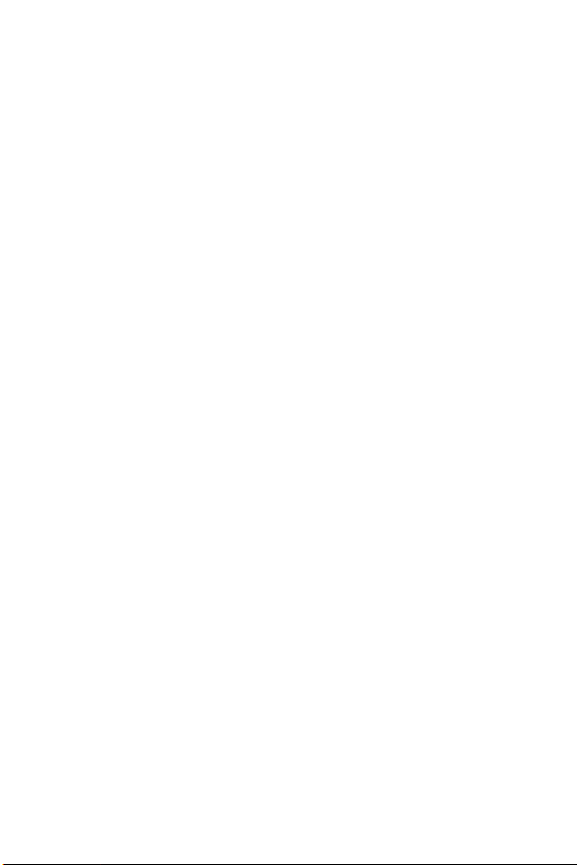
Macintosh
1 모든 프로그램을 닫고 컴퓨터에서 실행중인 모든 바이러스
차단 소프트웨어를 일시적으로 해제하십시오.
2 컴퓨터의 CD 드라이브에 HP 사진 및 이미지 소프트웨어 CD를
넣습니다.
3 컴퓨터 바탕 화면에서 CD 아이콘을 더블 클릭합니다.
4 설치 관리자 아이콘을 더블 클릭한 다음 화면에 표시되는 지침
에 따라 소프트웨어를 설치합니다.
주 카메라에서 Macintosh 컴퓨터로 이미지를 언로드하려면
우선 USB 구성 설정을 카메라의 Setup (설정) 메뉴에서 디스
크 드라이브로 변경해야 합니다. 83페이지의 6장: Setup (설
정) 메뉴 사용 및 88페이지의 USB Configuration (USB 구성)을
참조하십시오.
Macintosh CD에는 다른 제조업체의 보너스 소프트웨어가 들어
있을 수 있습니다. 보너스 소프트웨어를 설치하려면
1 Bonus (보너스) 폴더 아이콘을 더블 클릭합니다.
2 보너스 소프트웨어의 installer (설치 관리자) 아이콘을 더블
클릭합니다.
3 화면에 표시되는 지침에 따라 소프트웨어를 설치합니다.
1 장 : 시작하기
21
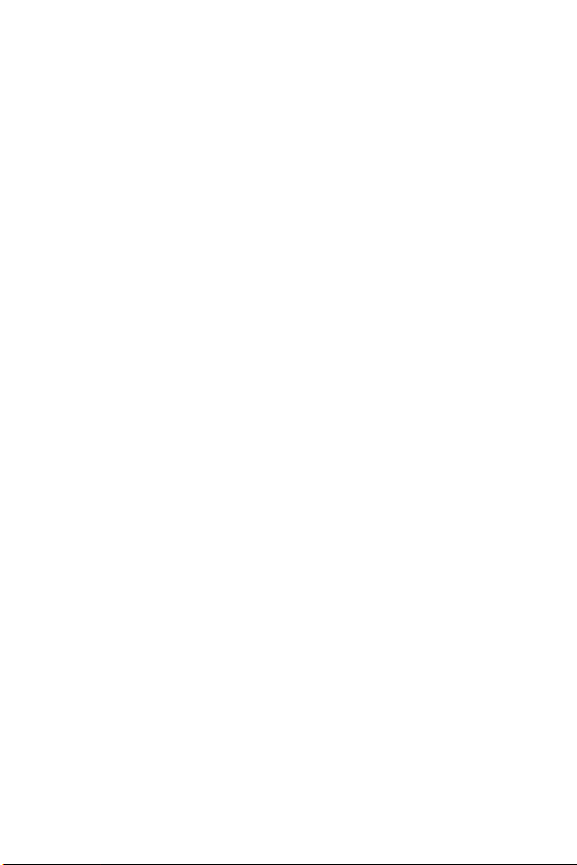
22
hp photosmart 945 사용 설명서
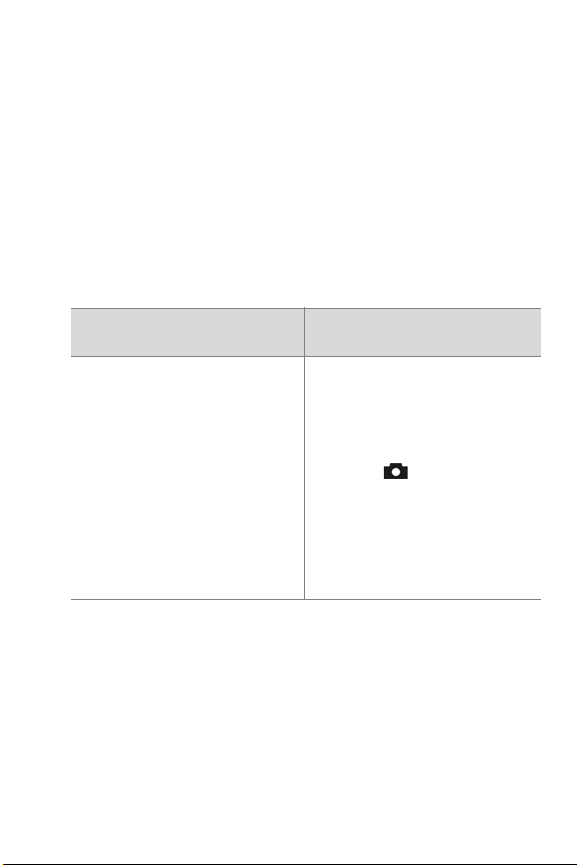
2장: 사진 촬영 및 비디오 클립 녹화
디스플레이 사용
이 카메라에는 마이크로디스플레이와 이미지 디스플레이의
2가지 디스플레이가 있습니다.
현재 어느 디스플레이가 표시되든 이 설명서에서는 "활성 디스플
레이"라고 합니다.
마이크로디스플레이
(뷰파인더)
라이브 뷰를 사용하여사진과
비디오 클립의 구도를 맞추고
Capture (캡쳐) 및
메뉴를 표시할 수 있습니다.
뷰파인더를 통해 라이브 뷰를
활성화합니다. 뷰파인더 아래의
안구 감지기가 사용자의 안구를
감지하면 마이크로디스플레이
가 자동으로 켜집니다. 디옵터
제어기로 마이크로디스플레이
의 초점을 조정합니다 (19페이
지 참조).
Setup (설정)
주 이미지 디스플레이를 사용하는 경우 건전지가 많이 소모됩
니다. 건전지를 절약하려면 마이크로디스플레이를 대신
사용합니다.
주 뷰파인더를 들여다볼 때 마이크로디스플레이가 자동으로
켜지지 않으면 Setup (설정) 메뉴에서 Eye Start (안구 감지)
설정을 변경해야 할 수 있습니다. 84페이지의 Eye Start (안구
감지)를 참조하십시오.
이미지 디스플레이
라이브 뷰를 사용하여 사진과
비디오 클립의 구도를
맞추고 재생을 통해 이미지와
비디오 클립을 검토하고 모든
메뉴를 표시할 수 있습니다.
라이브 뷰 버튼을 눌러 라이
브 뷰를 활성화합니다.
2 장 : 사진 촬영 및 비디오 클립 녹화
23
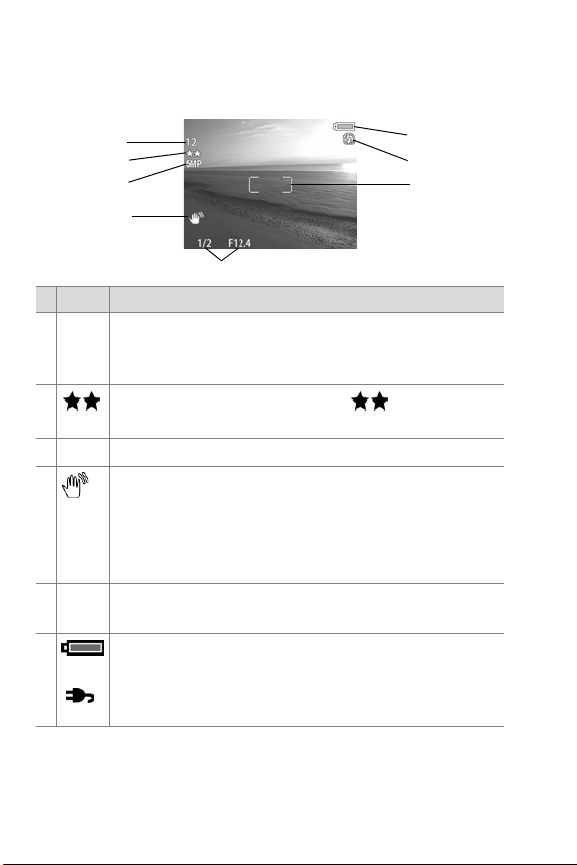
다음 표에서는 카메라를 기본 값으로 설정한 경우 활성 디스플레
이의 라이브 뷰 화면에 표시되는 정보를 설명합니다. 다른 카메라
설정을 변경할 경우 이 설정을 나타내는 아이콘도 표시됩니다.
#
1
2
3
4
5
6
1
2
3
4
5
아이콘
설명
12
남은 촬영 가능 사진 수 또는 남아 있는 비디오 클립
또는
녹화 시간 (실제 숫자는 메모리 카드에 얼마만큼 공간이
1:18
남아 있는지에 따라 틀립니다).
Compression (압축) 설정 (기본값: 또는 Better (우
수)).
5 MP
Resolution (해상도) 설정 (기본값: 5 MP).
손떨림 아이콘은 스틸 사진을 촬영하는 동안 카메라에
서 긴 노출이 필요해 사진이 흐리게 나올 수 있음을
감지할 경우 셔터 버튼을 반쯤 누르면 나타납니다.
그러므로 플래시 (32페이지의 팝업 플래시 사용 참조)
나 삼각대를 사용해야 할 수도 있습니다.
1/2
셔터 속도 및 F 번호. 스틸 사진을 촬영하는 동안 셔터
F12.4
버튼을 반쯤 누르면 나타납니다.
z 건전지 사용 시 건전지 상태 (124페이지의 건전지 게이
또는
지 참조)
z 선택 사양인 HP AC 어댑터 또는 카메라 독을 사용하는
경우 AC 전원
6
7
8
24
hp photosmart 945 사용 설명서
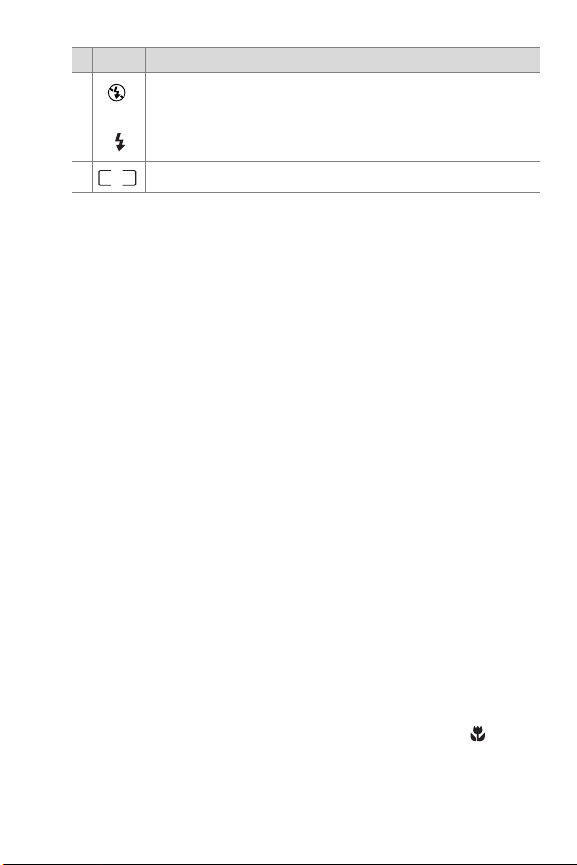
#
A
아이콘
설명
7
8
z 팝업 플래시 어셈블리가 내려져 있는 경우 플래시 꺼짐.
또는
z 자동 플래시 (팝업 플래시 어셈블리가 위로 올라가 있을
때 기본 플래시 설정).
초점 브래킷 (아래의 다음 단원 참조).
초점 브래킷 사용
활성 디스플레이 화면의 가운데에 있는 두 개의 브래킷은 촬영 중
인 사진 또는 녹화 중인 비디오 클립의 초점 영역을 나타냅니다.
셔터 버튼을 반쯤 누를 때 이 영역을 사용하여 자동으로 초점을
맞추고 고정합니다.
주 저조명 조건에서는 카메라 앞면에 있는 빨간색 초점 지원
표시등 (14페이지 참조)이 초점을 맞추는 데 도움이 되도록
잠깐동안 켜질 수 있습니다. 초점 지원 표시등이 켜지는 것
을 원치 않으면 Setup (설정) 메뉴에서 끌 수 있습니다 (85페
이지의 Focus Assist Light (초점 지원 표시등) 참조).
브래킷 내의 영역이 초점에 들어와서 고정할 수 있게 되면 초점
브래킷이 녹색으로 바뀌고 초점을 맞출 수 없는 경우 빨간색으로
바뀝니다.
z 초점 브래킷이 빨간색으로 바뀌면 셔터 버튼을 놓고 사진 또는
비디오 클립의 피사체 구도를 다시 맞춘 다음 셔터 버튼을
다시 반쯤 누릅니다. 여러 번 시도해도 초점 브래킷이 계속하
여 빨간색으로 바뀌면 초점 영역에 대비가 충분하지 않은 경우
일 수 있습니다. 초점 고정이라는 기법으로 거의 같은 거리에
서 높은 대비 영역의 피사체에 초점을 맞춘 다음 원래 찍으려
던 피사체로 카메라를 가리킵니다 (26페이지의 초점 고정 기
능 사용 참조).
z 초점 브래킷이 빨간색으로 바뀌고 MACRO (매크로) 아이콘
이 활성 디스플레이에서 깜박이면 다음의 경우에 해당합니다.
2 장 : 사진 촬영 및 비디오 클립 녹화
25
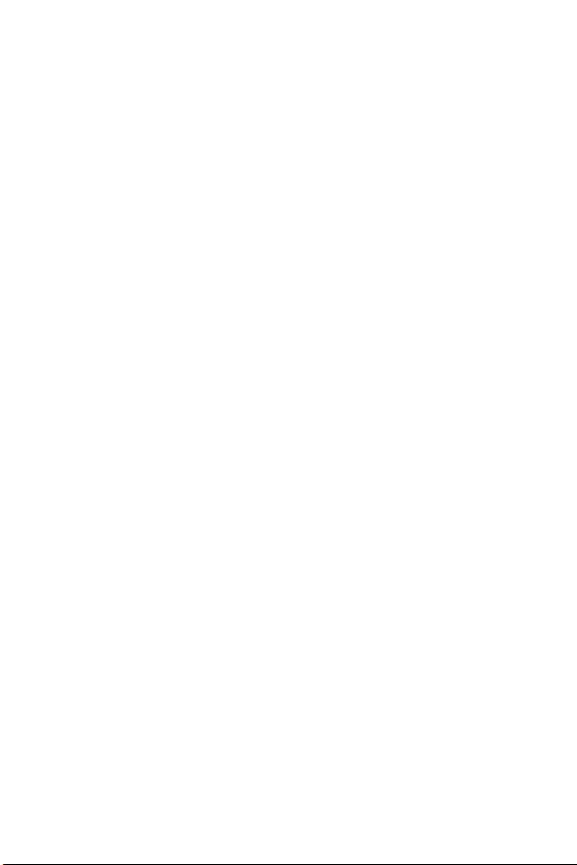
• 카메라가 NORMAL (보통) 초점 범위로 설정되어 있지만
보통 범위보다 초점이 가깝게 감지되었습니다.
• 카메라가 MACRO (매크로) (클로즈업) 초점 범위로 설정되
어 있지만 초점이 매크로 범위보다 훨씬 멀리 있습니다.
이 범위로 설정한 경우 카메라에서 초점을 잡지 못하면
사진을 촬영할 수 없습니다.
주 카메라가 MANUAL FOCUS (수동 초점)으로 설정되어 있으
면 초점 브래킷이 나타나지 않습니다 (36페이지의 초점 설
정 사용 참조).
초점 고정 기능 사용
초점 고정 기능을 사용하면 사진의 중앙에 있지 않은 피사체에
초점을 맞출 수 있고 미리 초점을 맞춤으로써 피사체가 움직일 때
보다 빠르게 피사체의 움직임을 사진 속에 담아낼 수 있습니다.
또한 초점 고정 기능을 사용하면 조명이 어둡거나 대비가 낮은
상황에서도 초점을 맞출 수 있습니다.
1 초점 브래킷에서 사진 피사체의 구도를 맞춥니다.
2 셔터 버튼을 반쯤 눌러 노출과 초점을 고정합니다.
3 피사체의 위치를 조정하거나 구도를 다시 맞추는 동안 셔터
버튼을 계속하여 반쯤 누르고 있습니다.
4 셔터 버튼을 완전히 눌러 사진을 촬영합니다.
26
hp photosmart 945 사용 설명서
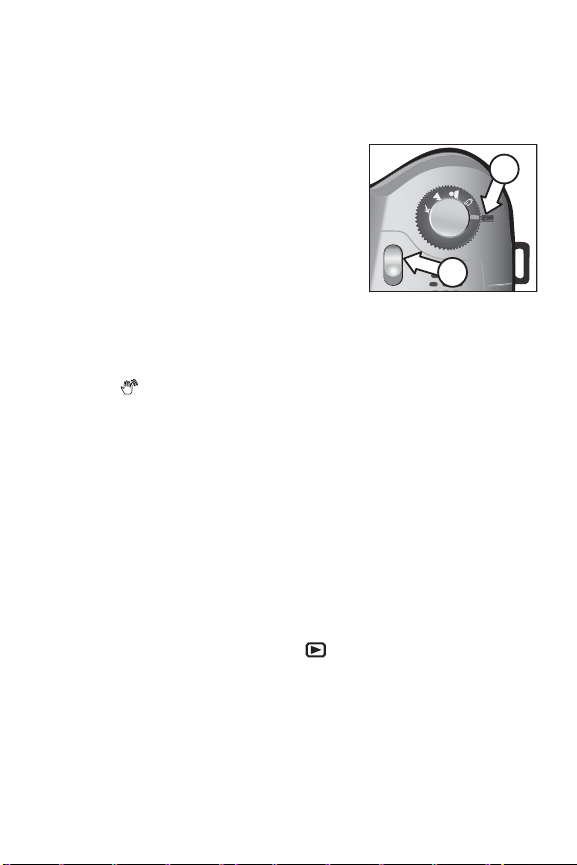
스틸 사진 촬영
AUTO
카메라가 켜져 있는 동안에는 현재 디스플레이에 표시되는 내용
과 상관 없이 거의 항상 사진을 촬영할 수 있습니다.
1 모드 선택기를 Auto (자동) 또는 노출
모드 중 하나로 회전합니다 (38페이
지의 노출 모드 설정 참조).
2 플래시 어셈블리를 위로 올립니다
(32페이지 참조).
FF
3 활성 디스플레이에서 사진 피사체의
구도를 맞춥니다.
4 카메라가 흔들리지 않게 잡고 (특히
줌을 사용하는 경우) 셔터 버튼을 반쯤 누릅니다. 카메라에서
초점과 노출을 맞춘 후 고정합니다 (카메라의 초점이 맞으면
초점 브래킷이 녹색으로 바뀜
– 25페이지 참조). 손떨림 아이
콘 ()이 활성 디스플레이에 나타나면 팝업 플래시를 사용하
거나 카메라를 삼각대나 안정된 표면에 놓아야 하며 그렇지
않으면 사진이 흐려질 수 있습니다.
5 셔터 버튼을 완전히 눌러 사진을 촬영합니다. 사진이 찍힐 때
찰칵하는 셔터 소리가 납니다.
사진을 찍은 후 몇 초 동안 이미지가 활성 디스플레이에 나타납니
다. 이를 Instant Review (빠른 확인 기능) 이라고 합니다. Instant
Review (빠른 확인 기능) 사용 중에 OK 버튼을 눌러 이미지를 삭제
할 수 있습니다. 원하면 Setup (설정) 메뉴에서 Instant Review (빠른
확인 기능)을 끌 수도 있습니다 (86페이지의 Instant Review (빠른
확인 기능) 참조).
1
AUTO
Tv
A
v
2
촬영한 사진을 검토하려면 재생 버튼을 누릅니다 (57페이지
의 Playback (재생) 사용 참조).
2 장 : 사진 촬영 및 비디오 클립 녹화
27
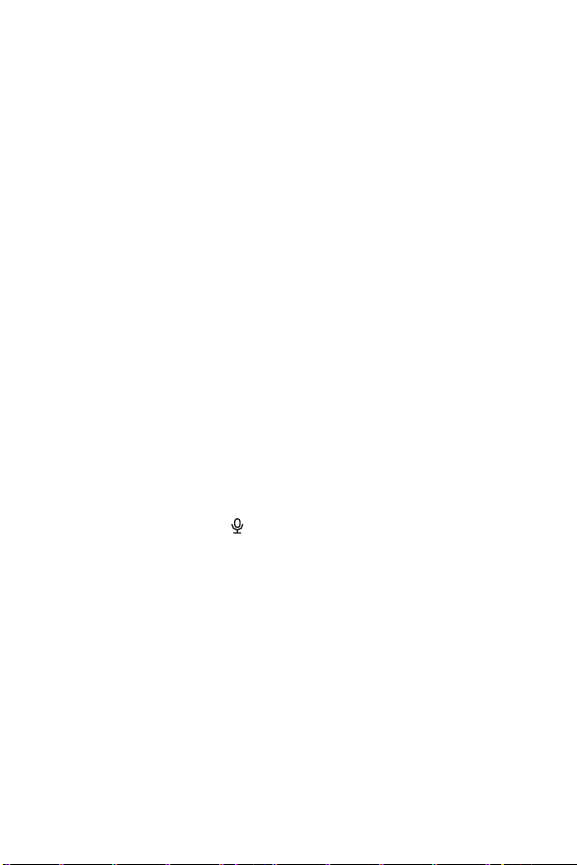
주 사진 촬영 후 셔터 버튼을 반만 놓으면 이전 사진의 초점 및
노출 측정이 유지됩니다. 그리고 셔터 버튼을 완전히 다시
누르면 이전 사진과 동일한 초점 및 노출을 유지한 채로 다른
사진을 촬영할 수 있습니다. 이 작업을 반복하면 동일한 초
점 및 노출을 사용하는 사진 시퀀스를 캡쳐할 수 있습니다.
빠른 촬영 시나 파노라마 스티치를 위한 이미지 캡쳐 시 유용
합니다.
스틸 사진이 있는 오디오 녹음
스틸 사진에 오디오 클립을 첨부하는 데는 2가지 방법이 있습니다.
• 사진을 찍는 동안에 오디오를 녹음합니다 (이 부분에서
설명).
• 나중에 사진에 오디오 설명을 추가합니다 (또는 사진을
찍을 때 캡쳐한 오디오를 재녹음). 자세한 설명은 64페이지
의 오디오 재생 및 녹음을 참조하십시오.
주 이 단원에 설명된 방법은 셀프 타이머 또는 버스트 모드에서
는 사용할 수 없습니다.
1 셔터 버튼을 완전히 눌러 사진을 촬영합니다.
2 계속해서 셔터 버튼을 눌러 오디오 클립을 녹음합니다. 녹음하
는 동안 마이크 아이콘 ()과 오디오 카운터가 활성 디스플레
이에 나타납니다.
3 녹음을 중지하려면 셔터 버튼을 놓으면 되며 그렇지 않으면
오디오가 최대 60초까지 또는 메모리 카드 용량이 초과할 때
가지 계속해서 녹음됩니다.
새 오디오 클립을 재생 또는 삭제하거나 녹음하려면 Playback (재
생) 메뉴의 Record Audio (오디오 녹음) 부분을 사용합니다 (61페
이지의 Playback (재생) 메뉴 사용 참조).
28
hp photosmart 945 사용 설명서
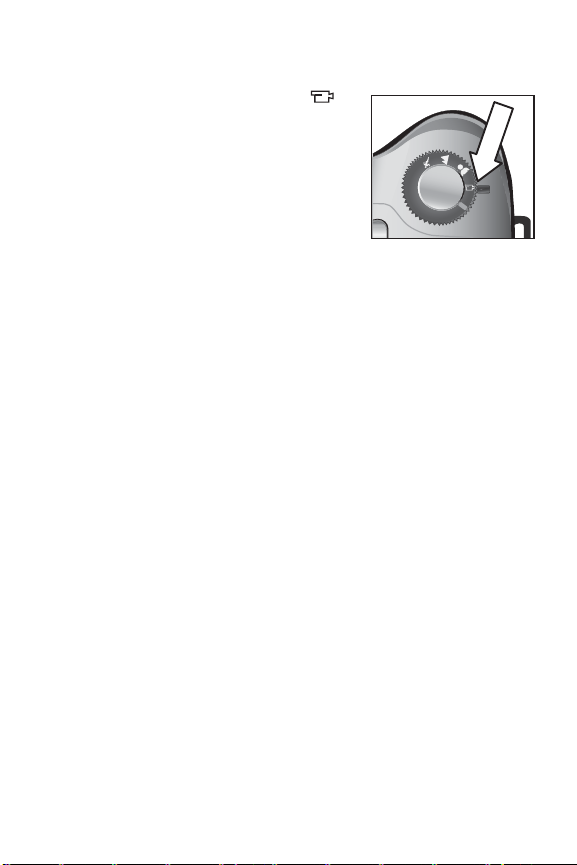
비디오 클립 녹화
AUTO
1 모드 선택기를 Video (비디오)
모드로 회전합니다.
2 활성 디스플레이에서 비디오 피사체
의 구도를 맞춥니다.
3 셔터 버튼을 반쯤 눌러 초점을 맞춘
후 고정합니다 (노출은 녹화하는 동
안 계속해서 조정됩니다).
4 녹화를 시작하려면 셔터 버튼을
완전히 누른 다음 놓습니다. 카운터 및 REC가 활성
디스플레이에 나타납니다.
5 녹화를 중지하려면 셔터 버튼을 완전히 다시 누릅니다. 그렇지
않으면 약 1분 가량 되는 최대 비디오 클립 길이에 도달하거나
메모리 카드 용량이 초과할 때 녹화가 자동으로 중지됩니다
(최대 클립 길이 길이는 화면 내용에 따라 다름).
녹화를 멈추면 비디오 클립의 첫 번째 프레임 및 PROCESSING...
(처리 중...) 메시지가 활성 디스플레이에 나타납니다. 녹화한
내용을 처리하는 동안 OK 버튼을 눌러 해당 비디오 클립을 삭제
할 수 있습니다. 녹화한 비디오 클립은 Playback (재생)을 사용하
여 확인할 수 있습니다. 64페이지의 Play (재생)을 참조하십시오.
주 줌을 사용하는 경우 광학 줌 장치의 모터 소음이 비디오 클립
의 오디오 부분에 녹음될 수 있습니다. 따라서 오디오 품질
을 높이려면 비디오를 녹화하는 동안에는 줌 기능을 사용하
지 않는 것이 좋습니다.
Av
T
v
AUTO
Av
AUTO
Tv
2 장 : 사진 촬영 및 비디오 클립 녹화
29
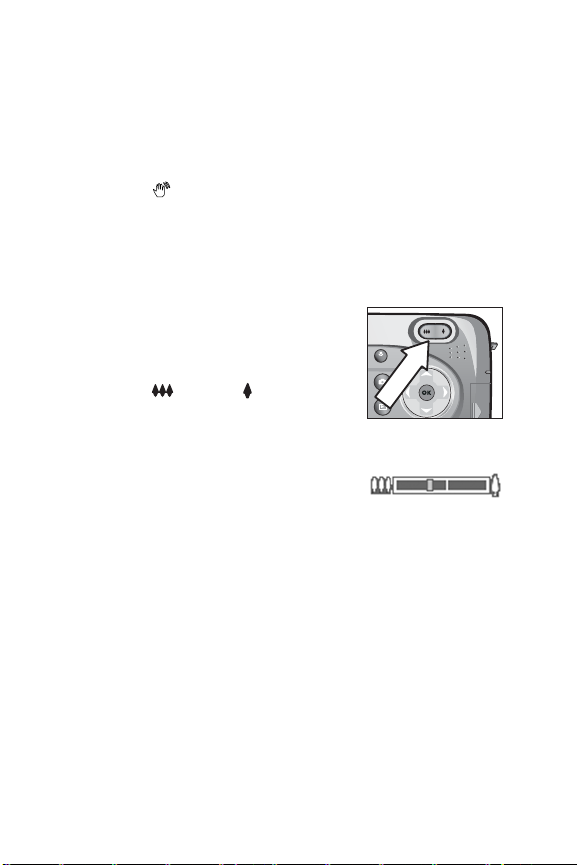
줌 사용
주 사진의 피사체를 크게 확대하면 할수록 카메라의 작은 움직
임까지도 더 크게 확대됩니다 ("카메라 흔들림"이라고 함).
그러므로 전체 망원 줌 (8배)에서는 흔들리지 않게 사진을 촬
영하려면 카메라가 움직이지 않도록 고정해야 합니다. 손떨
림 아이콘 ()이 활성 디스플레이에 나타나면 카메라를 삼
각대나 안정된 표면에 놓아야 하며 그렇지 않으면 사진이 흐
려질 수 있습니다.
광학 줌
광학 줌은 기존의 필름 카메라에서와 같이
물리적 렌즈가 카메라 내부에서 이동하여
사진의 피사체를 가깝게 보이도록 합니다.
줌 레버의 축소 및 확대 를 누르면
광각 (1배) 및 망원 (8배)위치 사이에서 렌즈
를 이동할 수 있습니다.
줌 레버를 누를 때마다 줌 미터가 활성 디스
플레이 하단에 나타납니다. 줌 미터 중간에
나타나는 흰색 막대는 광학 및 디지털 줌을
분리합니다. 이 줌 미터는 비디오 클립 녹화 중에는 나타나지
않습니다.
주 카메라를 MACRO (매크로) 초점으로 설정한 경우 3.5배까지
만 줌 기능을 사용할 수 있습니다. 줌 미터는 미터 중간에
더 넓은 흰색 막대가 나타나므로 Macro (매크로) 모드에서는
다르게 보입니다.
MF
30
hp photosmart 945 사용 설명서
